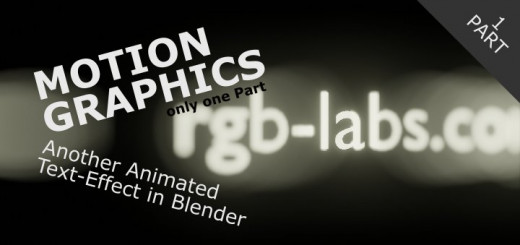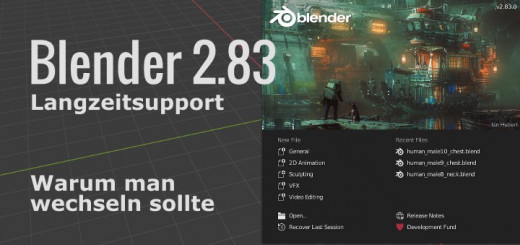Blender 193 – Bake Normal from Object (Cycles)
In Part 1 wurde eine NormalMap in Blender von einer einfachen flachen Plane erstellt und gebacken. In diesem Fall soll ein dreidimensionales Objekt mit beispielsweise herausragenden (erhabenen) Nieten abgewickelt und als NormalMap ausgegeben werden.
Skills: Easy
Addon: Nein
Download: Blender-Datei zum Tutorial mit fertiger Szene. Download via Mediafire.
Ein einfacher Würfel dient wieder einmal als Anschauungsobjekt. Aber was mit dem Cube funktioniert, funktioniert auch mit anderen Objekten. Vorstellbar ist beispielsweise ein historisches Fluggerät wo durch Nieten an Bauteilkanten der Eindruck erweckt werden soll, ein Flugzeug sei aus verschiedenen Einzelteilen zusammengesetzt. Im Beispielbild unten ist die Wirkung des Lichts auf die Würfelflächen mit Nieten/Bolzen erkennbar (siehe Animation unten).

Cube mit Bolzen durch NormalMap
Parallelen zu Part 1
Das gesamte Verfahren zum Erstellen der NormalMap von einem Objekt entspricht im Großen und Ganzen dem Vorgehen von Part 1. Unsichere Lesern kann man daher empfehlen sich den Part Blender 186 anzuschauen, denn dort sind die Arbeitsschritte beschrieben.
Auch in diesem Fall wird die Geometrie von einem High Resolution-Objekt (HiRes) auf ein Low Resolution-Objekt (LowRes) übertragen. Wobei diese Formulierung irreführend ist wenn man nicht weiß das bei einer NormalMap keine wirkliche Geometrie, sondern nur Höhenkoordinaten über eine Farb-Textur übertragen wird.

HiRes- und LowRes-Object
Das gesamte Bake-Verfahren ist daher an sich vollkommen identisch mit der Methode aus dem Beitrag Blender 186.
Beispiel Würfel mit Bolzen/Nieten
Dennoch weist dieses Beispiel auch einige Unterschiede auf. Betrachten wir die Situation als einmal etwas genauer.
Der Würfel verfügt über 6 Seiten/Flächen. Mittels eine Sphere die per Array kopiert wurden auf 3 dieser Flächen Nieten artige Teilstücke aufgetragen die nun hervorstehen. Würfel und Bolzen wurden über den Shortcut STRG-J gejoint (Join – vereinen, beitreten). Soweit war das auch im Part 1 der Fall. Nur in diesem Fall handelt es sich um eine Fläche, sondern um den Cube der abgewickelt werden soll.

Gejointe Objekte
Wie sich dem Bild unten entnehmen lässt verfügt das Objekt High als High Resolution-Objekt dadurch über 4600 Vertices und 4614 Faces (Flächen). Die Angaben können in Blender im Anzeigebereich unterhalb der Zeitleiste entnommen werden (siehe Bild unten).

High Resolution Object
Später wird das mit Bolzen versehene Objekt durch die NormalMap nur noch über die üblichen 6 Faces eines Würfels verfügen (inklusive sichtbarer Bolzen). Perfekt für ein Game und/oder alle Objekte wo es so extrem auf eine vorhandene Geometrie ankommt.
Nun wurde in Part 1 dem Beispiel mit der Plane eine weitere Plane als LowRes-Objekt über das HiRes-Object gezoegen (siehe Bild unten).

Plane über HiRes
Nun könnte man in diesem Fall versucht sein den LowRes-Cube leicht größer zu skalieren, um diesem Effekt auch hier zu erreichen (siehe Animation unten).

Leicht vergrößerter Low-Cube
Das wäre aber ein Fehler denn die aufgezogenen Seitenteile würden versuchen sich in der Seitenansicht anzupassen. Demnach würde Blender errechnen das leicht überstehende Seitenteile Teilstücke der Bolzen aufzeigen müssten. Was aber Fehler in der NormalMap erzeugt. Im Bild unten sieht man deutlich die sauberen Flächen und die Seitenflächen die an den oberen Rändern Spuren der Bolzen aus der Seitenansicht aufzeigen (siehe Animation unten).
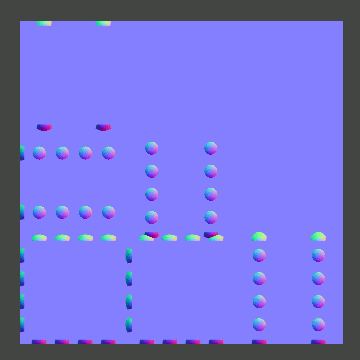
Fehlerhafte NormalMap
Lange Rede kurzer Sinn, man belässt die LowRes-Version des Würfels in exakt der Größe wie die HiRes-Version und erhält eine saubere NormalMap (siehe Bild unten).

Saubere NormalMap
Im oben verlinkten Download-Paket befindet sich zu diesem Beitrag eine vorbereitete Blender-Datei der alle angesprochenen Einzelheiten entnommen werden können.